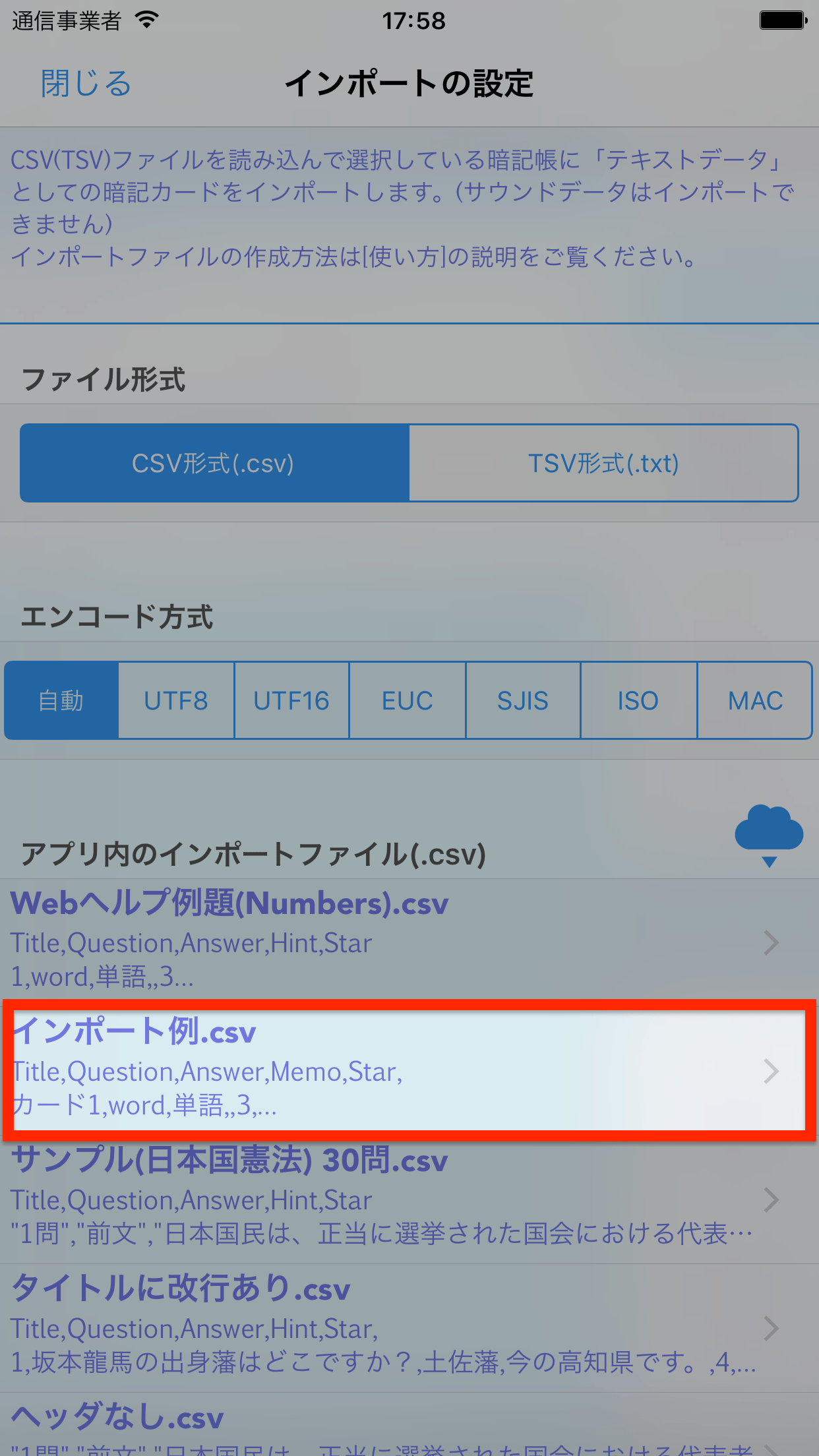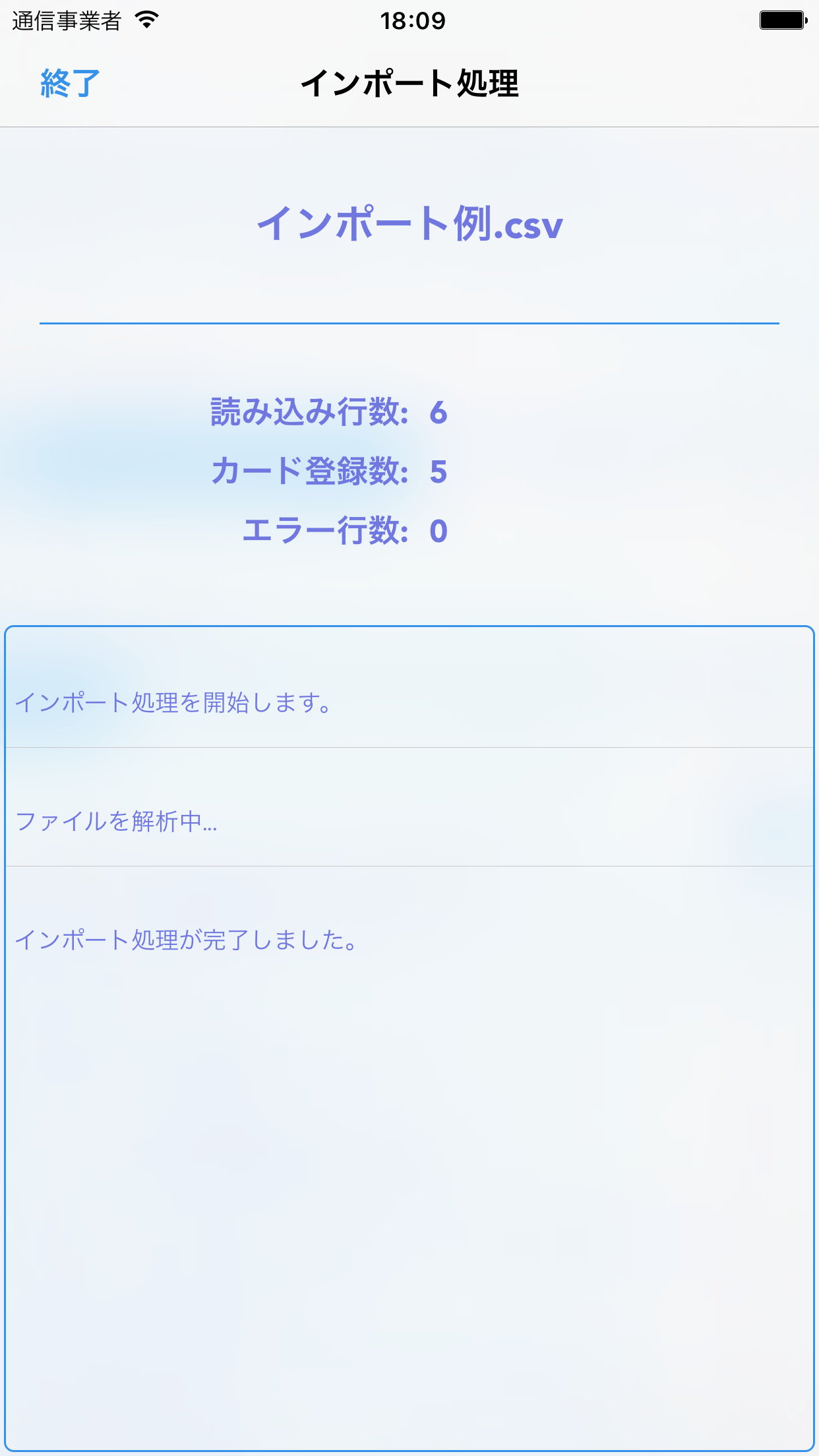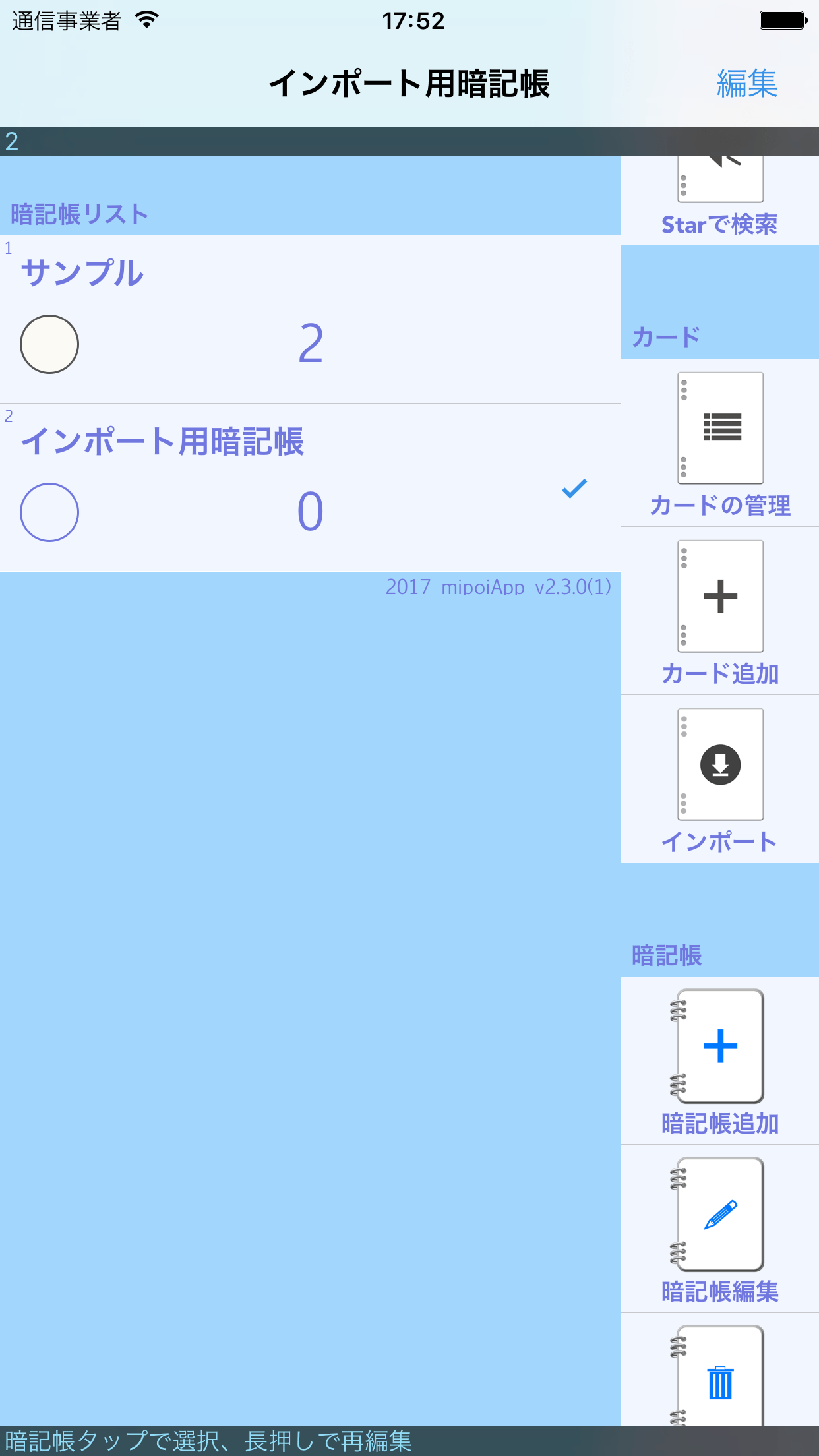■ 手順
① カードデータを登録する暗記帳を作成します。
② 「インポートの設定画面」を表示します。
「インポート」ボタンをタップし、「インポートの設定画面」を表示します。
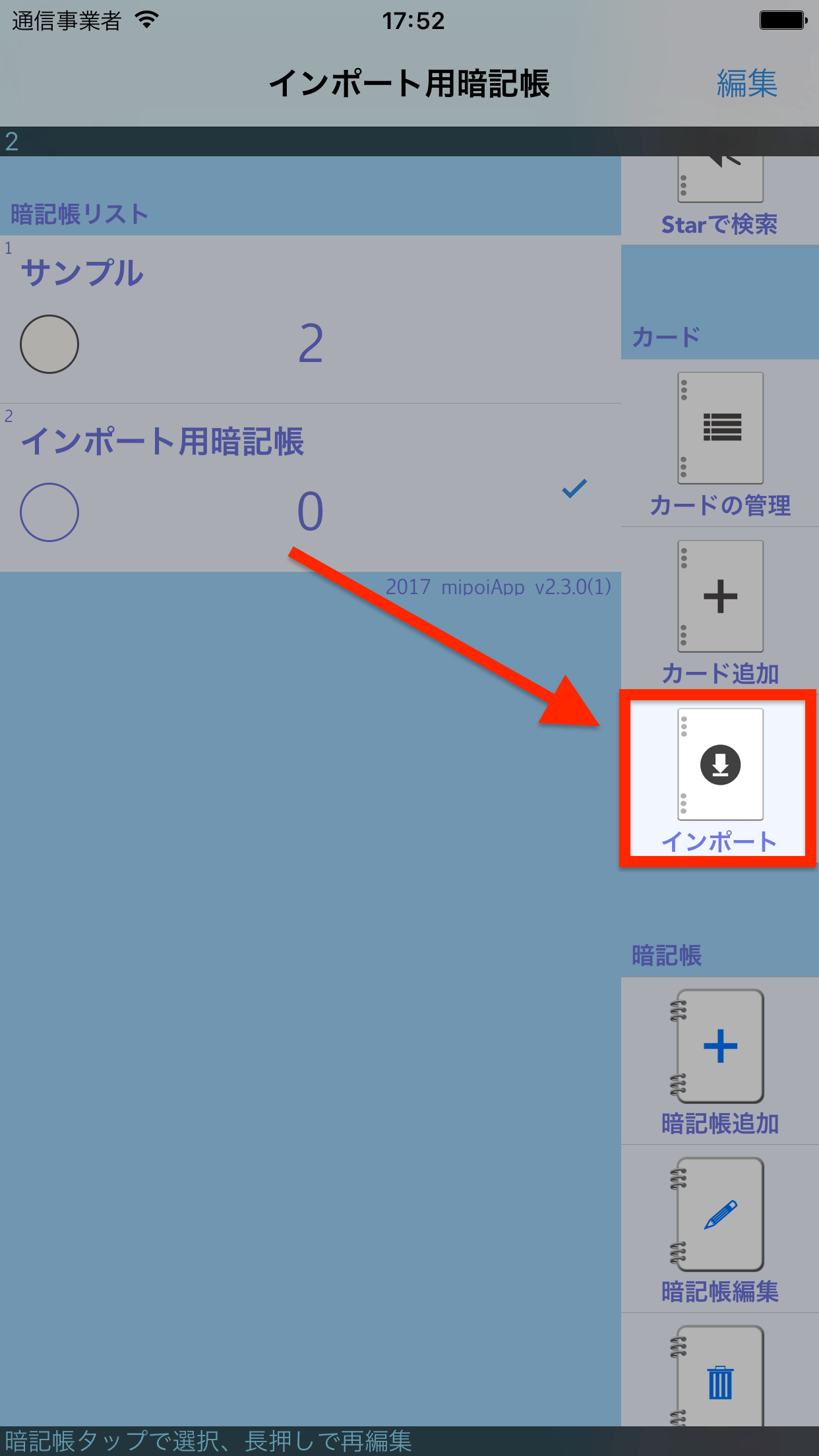
③ インポートの設定を行います。
PCの表計算ソフトでインポートファイルを作成する際の設定を元に、下記の情報を設定します。
- ファイル形式
- インポートファイルを作成する際にCSV形式で保存した場合(拡張子が.csvのファイル)はCSV形式を選択します。
- インポートファイルを作成する際にTSV形式やUnicodeテキスト形式で保存した場合(拡張子が.txtのファイル)はTSV形式を選択します。
- エンコード方式
- インポートファイルを作成する際に設定したエンコード方式(文字エンコーディング方式)を選択します。
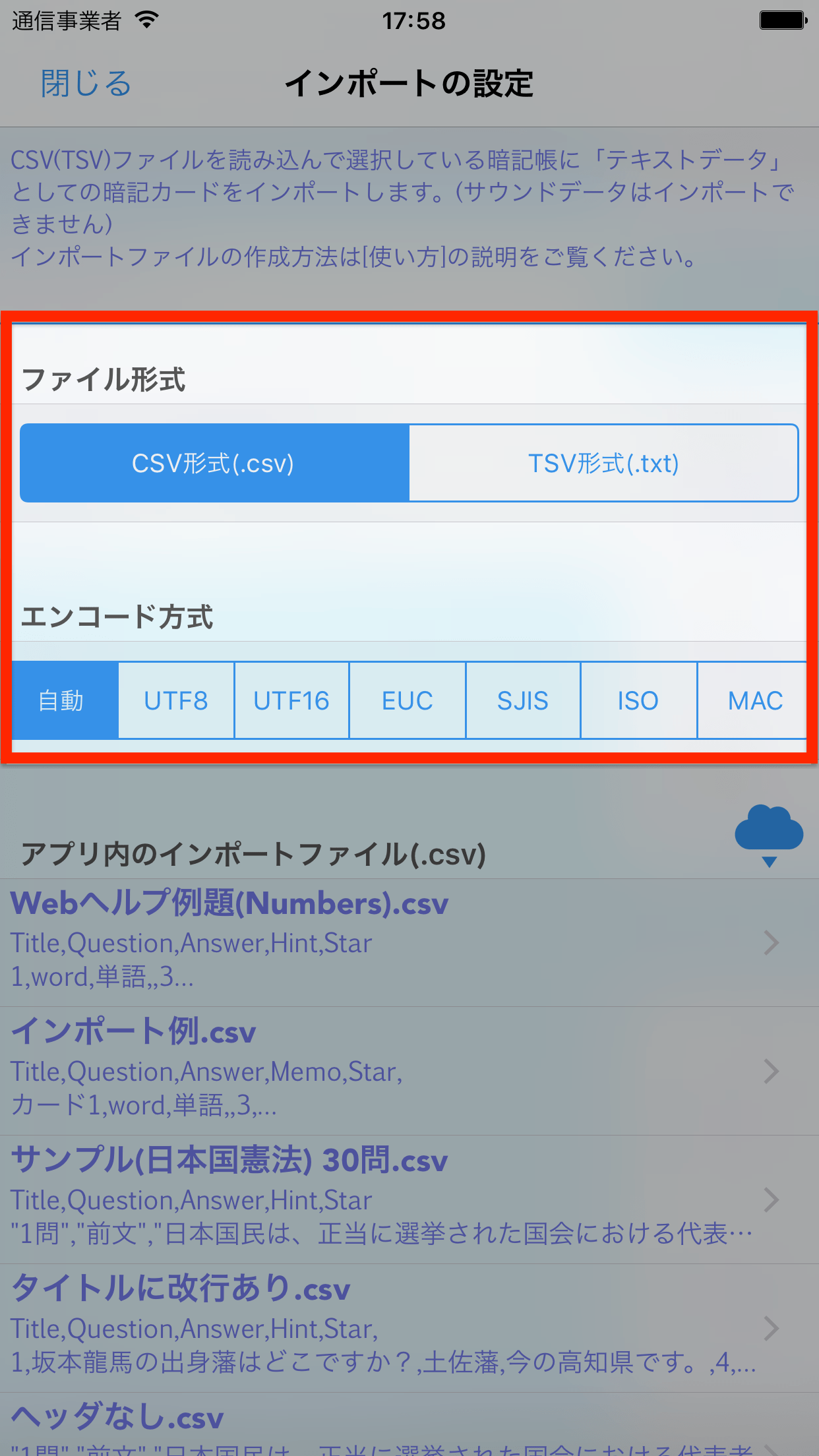
④ インポートを実行します。
「アプリ内のインポートファイル」にはアプリ内に存在するファイルが一覧表示されます。インポート処理を行いたいインポートファイルをタップして処理を開始します。